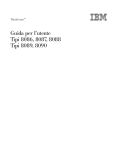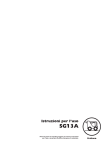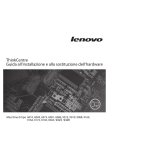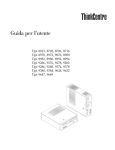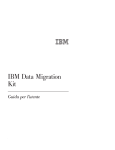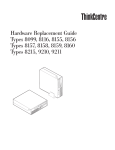Download Guida per la sostituzione hardware
Transcript
Guida per la sostituzione hardware Tipi 9300, 9301, 9636, 9638, 9640 Tipi 9641, 9642, 9643, 9644, 9645 93 Guida per la sostituzione hardware Tipi 9300, 9301, 9636, 9638, 9640 Tipi 9641, 9642, 9643, 9644, 9645 93 Seconda edizione (Febbraio 2007 © Copyright Lenovo 2005, 2007. Portions © Copyright International Business Machines Corporation 2005. All rights reserved. U.S. GOVERNMENT USERS – RESTRICTED RIGHTS: Our products and/or services are provided with RESTRICTED RIGHTS. Use, duplication or disclosure by the Government is subject to the GSA ADP Schedule contract with Lenovo Group Limited, if any, or the standard terms of this commercial license, or if the agency is unable to accept this Program under these terms, then we provide this Program under the provisions set forth in Commercial Computer Software–Restricted Rights at FAR 52.227-19, when applicable, or under Rights in Data-General, FAR 52.227.14 (Alternate III). Contents Panoramica . . . . . . . . . . . . . v Informazioni di sicurezza . . Ulteriori risorse informative . Strumenti richiesti . . . . Come maneggiare i dispositivi statica . . . . . . . . . . . . . . . . . . . . . . . v . v . vi . . . . . . . sensibili all’elettricità . . . . . . . . vi Chapter 1. Posizioni . . . . . . . . . 1 Posizione dei componenti . . . . . . . . . Ubicazione dei controlli e connettori nella parte anteriore del computer . . . . . . . . . . Ubicazione dei connettori nella parte posteriore del computer . . . . . . . . . . . . . . Identificazione delle parti sulla scheda madre . . . 1 . 2 . 3 . 4 Chapter 2. Sostituzione dell’hardware . . 5 Apertura del coperchio . . . . . . . Reinstallazione dell’assieme alimentatore . © Lenovo 2005, 2007. Portions © IBM Corp. 2005. . . . . . . . 5 . 6 Reinstallazione della scheda di sistema . . . . Reinstallazione del dissipatore di calore . . . . Reinstallazione di un’unità disco fisso . . . . Sostituzione di un’unità ottica . . . . . . . Sostituzione dell’unità minidisco . . . . . . Sostituzione del modulo di memoria . . . . . Sostituzione di un adattatore PCI . . . . . . Sostituzione dell’assieme ventola . . . . . . Sostituzione dell’altoparlante interno . . . . . Sostituzione della tastiera . . . . . . . . . Sostituzione del mouse . . . . . . . . . Completamento della sostituzione dei componenti Aggiornamento (flashing) BIOS da dischetto o CD-ROM . . . . . . . . . . . . . . . . . . . . . . . . . 8 14 15 18 20 21 23 25 27 29 29 30 . 32 Appendix. Informazioni particolari . . . 35 Informazioni particolari sull’uscita TV Marchi . . . . . . . . . . . . . . . . . . . . 36 . 36 iii iv Guida per la sostituzione hardware Panoramica Questa guida è rivolta ai clienti che sostituiscono le unità CRU (Customer Replaceable Units) oltre al personale tecnico qualificato nella sostituzione delle unità FRU (Field Replacement Units). In questa guida, si farà spesso riferimento alle CRU come componenti. Questa guida non include le procedure per tutti i componenti. I cavi, gli interruttori e alcuni componenti meccanici possono essere sostituiti dal personale tecnico qualificato senza dover seguire le procedure dettagliate. Note: Utilizzare solo le parti fornite da Lenovo™. Questa guida contiene le istruzioni per sostituire i seguenti componenti: v Alimentatore v Scheda di sistema v Dissipatore di calore v Unità disco fisso v Unità in fibra ottica v Unità dischetto v Moduli di memoria v Adattatore PCI v v v v Assieme ventola Altoparlante interno Tastiera Mouse Informazioni di sicurezza Non aprire il computer o tentare di effettuare riparazioni prima di consultare le “Importanti informazioni sulla sicurezza” nella Guida in materia di sicurezza e garanzia fornite con il computer. Se non si dispone più di una copia della Guida in materia di sicurezza e garanzia di riferimento, è possibile reperire una copia in linea dal sito Web del supporto all’indirizzo http://www.lenovo.com/support. Ulteriori risorse informative Se si dispone di accesso ad Internet, sul World Wide Web sono disponibili le informazioni più aggiornate per il computer utilizzato. È v v v v v v possibile reperire le seguenti informazioni: Informazioni di rimozione ed installazione CRU Informazioni sulla rimozione delle CRU e video di installazione Pubblicazioni Informazioni sulla risoluzione dei problemi Informazioni sui componenti Download e driver © Lenovo 2005, 2007. Portions © IBM Corp. 2005. v v Collegamenti ad altre forniti utili di informazioni v Elenco di numeri di telefono di supporto Per accedere a tali informazioni, indirizzare il browser a: http://www.lenovo.com/support Strumenti richiesti Per sostituire alcuni componenti nel computer, potrebbe essere necessario un cacciavite a testa piatta o Phillips. Per alcuni componenti potrebbero essere necessari ulteriori utensili. Come maneggiare i dispositivi sensibili all’elettricità statica L’elettricità statica, sebbene innocua per gli esseri umani, può danneggiare seriamente i componenti e le parti del computer. Quando si sostituisce una parte, non aprire il pacchetto di protezione statica che contiene la nuova parte fino a quando la parte difettosa è stata rimossa dal computer ed è possibile installare la nuova parte. Quando si maneggiano queste parti e gli altri componenti del computer, adottare le precauzioni per evitare danni dovuti all’elettricità statica: v Limitare i movimenti. Il movimento può provocare l’accumulo di elettricità statica. v Maneggiare sempre le parti e gli altri componenti del computer con molta cura. Maneggiare gli adattatori, i moduli di memoria, le schede di sistema ed i microprocessori dai bordi. Non toccare mai nessun circuito esposto. v Evitare che altre persone tocchino le parti e gli altri componenti del computer. v Prima di sostituire una nuova parte, toccare il pacchetto antistatico che contiene la parte con un coperchio di metallo dell’alloggiamento di espansione o altra superficie metallica non verniciata del computer per almeno due secondi. In questo modo la quantità di elettricità statica presente nell’involucro e nel proprio corpo viene ridotta. v Se possibile, estrarre la nuova parte dall’involucro e installarla direttamente nel computer senza poggiarla su altre superfici. Se ciò non fosse possibile, poggiare l’involucro antistatico di protezione su una superficie liscia e piana, quindi posizionare la parte da installare sull’involucro. v Non poggiare la parte sul coperchio del computer o su altre superfici metalliche. vi Guida per la sostituzione hardware Chapter 1. Posizioni Questo capitolo fornisce illustrazioni che aiutano a posizionare diversi connettori, controlli e componenti del computer. Per aprire il coperchio del computer, consultare la sezione “Apertura del coperchio” on page 5. Posizione dei componenti La seguente figura illustra la posizione dei vari componenti del computer. 1 2 3 Blocco unità dischetto 7 Microprocessore dissipatore di calore 8 Connettori di memoria (2) 9 4 5 6 Batteria Assieme riser PCI Assieme alimentatore © Lenovo 2005, 2007. Portions © IBM Corp. 2005. 10 11 Altoparlante interno Unità disco fisso Unità ottica (come un’unità CD o DVD) Blocco unità ottica Unità dischetto 1 Ubicazione dei controlli e connettori nella parte anteriore del computer La figura riportata di seguito illustra le posizioni dei comandi di controllo e dei connettori nella parte anteriore del computer. Note: Non tutti i modelli di computer avrà i seguenti controlli e connessioni. 1 2 3 4 2 Unità ottica (alcuni modelli) Indicatore di attività unità disco fisso Indicatore accensione Pulsante di alimentazione Guida per la sostituzione hardware 5 6 Connettori USB (2) Connettore microfono 7 8 Connettore cuffie Unità dischetto (alcuni modelli) Ubicazione dei connettori nella parte posteriore del computer La figura riportata di seguito illustra le posizioni dei connettori nella parte posteriore del computer. 1 9 Connettore parallelo 10 11 Connettore seriale Connettore mouse 4 5 6 7 Connettore del cavo di alimentazione Gancio del cavo di sicurezza Connettore per adattatore PCI Express x1 Connettore per adattatore PCI Connettori USB (4) Connettore Ethernet Connettori USB (2) 12 13 14 15 8 Connettore monitor VGA 16 Tastiera Connettore di uscita audio Connettore di ingresso audio Interruttore di selezione voltaggio (alcuni modelli) LED di diagnostica dell’alimentatore 2 3 Chapter 1. Posizioni 3 Identificazione delle parti sulla scheda madre L’illustrazione seguente mostra le posizioni dei componenti della scheda di sistema. 1 2 3 4 5 6 7 8 9 4 Connettore di memoria 1 Connettore di memoria 2 Connettori SATA IDE (2) BIOS WP Connettore dell’interruttore di presenza del coperchio (Tamper SW) Connettore riser PCI Batteria Cavallotto Clear CMOS/Recovery Connettore per il sensore della temperatura Guida per la sostituzione hardware 10 11 12 13 14 Connettore Connettore Connettore Connettore Connettore 15 16 17 Microprocessore e dissipatore di calore Connettore ventola 2 Connettore ventola 1 altoparlante interno unità dischetto pannello anteriore dell’alimentatore di alimentazione a 12v Chapter 2. Sostituzione dell’hardware Attenzione Non aprire il computer o tentare di effettuare riparazioni prima di consultare le “Importanti informazioni sulla sicurezza” nella Guida in materia di sicurezza e garanzia fornite con il computer. Per ottenere una copia della Guida in materia di sicurezza e garanzia, andare sul sito Web del supporto all’indirizzo http://www.lenovo.com/support. Note: Utilizzare solo le parti fornite dalla Lenovo. Apertura del coperchio Importante Spegnere il computer ed attendere dai 3 ai 5 minuti per consentire il raffreddamento del computer prima di aprire il coperchio. Per aprire il coperchio del computer, procedere nel modo seguente: 1. Rimuovere qualsiasi supporto (minidischi, CD o nastri) dalle unità, chiudere il sistema operativo e spegnere tutte le periferiche collegate e il computer. 2. Scollegare tutti i cavi di alimentazione dalle prese elettriche. 3. Scollegare i cavi collegati al computer. (cavi di alimentazione, I/E e qualsiasi altro cavo collegato). Consultare “Ubicazione dei controlli e connettori nella parte anteriore del computer” on page 2 e “Ubicazione dei connettori nella parte posteriore del computer” on page 3. 4. Rimuovere eventuali dispositivi di blocco, come un cavo di sicurezza, che fissa il coperchio del computer. 5. Premere i pulsanti che si trovano ai lati del computer e ruotare il coperchio verso l’alto per aprire il computer come illustrato. © Lenovo 2005, 2007. Portions © IBM Corp. 2005. 5 Reinstallazione dell’assieme alimentatore Attenzione Non aprire il computer o tentare di effettuare riparazioni prima di consultare le “Importanti informazioni sulla sicurezza” nella Guida in materia di sicurezza e garanzia fornite con il computer. Per ottenere una copia della Guida in materia di sicurezza e garanzia, andare sul sito Web del supporto all’indirizzo http://www.lenovo.com/support. Per sostituire un assieme alimentatore, effettuare quanto di seguito riportato: 1. Rimuovere le quattro viti poste sul retro del telaio che fissano l’alimentatore. 2. Aprire il coperchio del computer. Consultare la sezione “Apertura del coperchio” on page 5. 3. Ruotare l’assieme del vano unità verso l’alto per accedere alla scheda di sistema. 4. Individuare l’assieme alimentatore. Consultare “Posizione dei componenti” on page 1. 6 Guida per la sostituzione hardware 5. Scollegare i cavi di alimentazione 1 e 2 dai connettori della scheda di sistema e da tutte le unità. 6. Rimuovere i cavi dell’alimentatore dalle relative clip e ganci. 7. Far scorrere l’assieme alimentatore in avanti e rimuoverlo dal computer. 8. Installare il nuovo assieme dell’alimentatore nel telaio in modo tale che i fori delle viti dell’assieme dell’alimentatore siano allineati a quelli del telaio. Note: Utilizzare solo le viti forniti dalla Lenovo. 9. Installare e serrare le quattro viti poste sul retro del telaio per fissare l’assieme dell’alimentatore. 10. Ricollegare tutti i cavi dell’alimentatore alle unità e alla scheda di sistema. 11. Consultare “Completamento della sostituzione dei componenti” on page 30. Chapter 2. Sostituzione dell’hardware 7 Reinstallazione della scheda di sistema Attenzione Non aprire il computer o tentare di effettuare riparazioni prima di consultare le “Importanti informazioni sulla sicurezza” nella Guida in materia di sicurezza e garanzia fornite con il computer. Per ottenere una copia della Guida in materia di sicurezza e garanzia, andare sul sito Web del supporto all’indirizzo http://www.lenovo.com/support. Per sostituire la scheda di sistema, procedere come segue: 1. Spegnere il computer e consentire il raffreddamento del computer. 2. Aprire il coperchio del computer. Consultare “Apertura del coperchio” on page 5. 3. Ruotare l’assieme del vano dell’unità per accedere alla scheda di sistema. 8 Guida per la sostituzione hardware 4. Premendo sul retro del telaio del computer, tirare verso l’alto la maniglia fornita per rimuovere l’assieme del riser PCI e qualsiasi adattatore installato correntemente. 5. Prendere nota della posizione di tutte le connessioni dei cavi sulla scheda di sistema. Sarà necessario ricollegarsi correttamente quando si installa una nuova scheda di sistema. 6. Scollegare tutti i cavi collegati alla scheda di sistema. Consultare la sezione “Identificazione delle parti sulla scheda madre” on page 4. Importante Prendere nota dell’instradamento dei cavi. È importante instradare i cavi nello stesso modo una volta installata la nuova scheda di sistema. Chapter 2. Sostituzione dell’hardware 9 7. Tirare la maniglia 1 per sbloccare la scheda di sistema dai fermi, far scorrere la scheda di sistema verso l’assieme del vano unità e poi sollevarla delicatamente dal telaio. Note: Potrebbe essere necessario inclinare la parte anteriore della scheda tra l’unità dischetto e l’assieme della ventola per estrarla completamente dal telaio. 8. Posizionare la scheda di sistema difettosa, posta accanto alla nuova scheda di sistema, su una superficie piatta e pulita. 9. Rimuovere tutti i moduli di memoria dalla scheda di sistema difettosa e installarli negli stessi connettori della nuova scheda di sistema. Consultare “Sostituzione del modulo di memoria” on page 21. Consultare questo passaggio in seguito all’installazione dei moduli di memoria della nuova scheda di sistema. 10 Guida per la sostituzione hardware 10. Rimuovere il dissipatore di calore dalla scheda di sistema difettosa ruotando la leva 1 che fissa il dissipatore di calore fino a quando non è completamente posta verso l’alto. Sollevare delicatamente il dissipatore di calore dalla scheda di sistema difettosa. Note: Posizionare il dissipatore di calore su di un lato su una superficie piatta in modo che il lubrificante termico posto sulla parte inferiore del dissipatore non sia a contatto con la superficie e venga contaminata. 11. Per rimuovere il microprocessore dalla scheda di sistema difettosa, rilasciare la leva 1 che fissa il microprocessore 3 quindi ruotare il fermo del microprocessore 2 fino ad aprirlo completamente. Chapter 2. Sostituzione dell’hardware 11 12. Sollevare il microprocessore verso l’alto e l’esterno del socket. Importante Non toccare i contatti dorati sulla parte inferiore del microprocessore. Se si tocca il microprocessore, toccare solo i bordi. a. Prendere nota dell’orientamento degli incavi 1 del microprocessore. Ciò è importante durante l’installazione del microprocessore sulla nuova scheda di sistema. b. Non lasciare alcun oggetto nell’alloggiamento quando esso è aperto. Conservare puliti tutti i contatti. 13. Sulla nuova scheda di sistema, rilasciare la leva che blocca il fermo del microprocessore e quindi ruotare il fermo fino a che non è completamente aperto. 14. Posizionare il microprocessore in modo che gli incavi del microprocessore siano allineati con le linguette dell’alloggiamento del microprocessore sulla nuova scheda di sistema. Importante Per evitare di danneggiare il microprocessore, non sollevare il microprocessore durante l’installazione nell’alloggiamento del microprocessore. 12 Guida per la sostituzione hardware 15. Abbassare il microprocessore nel relativo alloggiamento. 16. Abbassare il fermo 2 del microprocessore e poi abbassare la leva 1 per fissare il fermo. Accertarsi che le leva sia stata bloccata in posizione. Note: sarà presente un coperchio in plastica nero sul fermo del microprocessore per proteggere l’alloggiamento sulla nuova scheda di sistema. Quando si blocca il microprocessore in posizione, rimuovere il coperchio di plastica nero. Posizionare il coperchio di plastica nero sul fermo del microprocessore della scheda di sistema difettosa. 17. Posizionare il dissipatore di calore in posizione ed abbassare la leva per fissare il dissipatore di calore. 18. Per installare la nuova scheda di sistema nel telaio, inclinare la parte anteriore della scheda di sistema tra l’unità dischetto e l’assieme della ventola e posizionarla in modo che gli alloggiamenti nella scheda di sistema siano allineati ai piedini posti sul telaio. Chapter 2. Sostituzione dell’hardware 13 19. Far scorrere la scheda di sistema verso la parte posteriore del computer fino a quando il fermo anteriore non si posiziona correttamente con uno scatto. 20. Ricollegare tutti i cavi scollegati dalla scheda di sistema. Verificare che i cavi siano collegati correttamente. Consultare la sezione “Identificazione delle parti sulla scheda madre” on page 4. 21. Reinstallare l’assieme del riser PCI e gli adattatori. 22. Consultare “Completamento della sostituzione dei componenti” on page 30. Reinstallazione del dissipatore di calore Attenzione Non aprire il computer o tentare di effettuare riparazioni prima di consultare le “Importanti informazioni sulla sicurezza” nella Guida in materia di sicurezza e garanzia fornite con il computer. Per ottenere una copia della Guida in materia di sicurezza e garanzia, andare sul sito Web del supporto all’indirizzo http://www.lenovo.com/support. Questa sezione fornisce le istruzioni su come sostituire il dissipatore di calore. Per sostituire il dissipatore di calore, procedere come segue: 1. Aprire il coperchio del computer. Consultare “Apertura del coperchio” on page 5. 14 Guida per la sostituzione hardware 2. Ruotare l’assieme del vano unità verso l’alto per accedere al dissipatore di calore. 3. Rimuovere il dissipatore di calore dalla scheda di sistema ruotando la leva 1, che fissa il dissipatore di calore, fino a quando non è completamente posta verso l’alto. Sollevare con attenzione il dissipatore di calore dalla scheda di sistema. 4. Posizionare il nuovo dissipatore di calore in posizione ed abbassare la leva per fissarlo. 5. Consultare “Completamento della sostituzione dei componenti” on page 30. Reinstallazione di un’unità disco fisso Attenzione Non aprire il computer o tentare di effettuare riparazioni prima di consultare le “Importanti informazioni sulla sicurezza” nella Guida in materia di sicurezza e garanzia fornite con il computer. Per ottenere una copia della Guida in materia di sicurezza e garanzia, andare sul sito Web del supporto all’indirizzo http://www.lenovo.com/support. Chapter 2. Sostituzione dell’hardware 15 Questa sezione fornisce le istruzioni su come sostituire l’unità disco fisso. Importante Quando si riceve una nuova unità disco fisso, si riceve anche un insieme di CD di ripristino del prodotto. Questo insieme di CD di ripristino del prodotto consentirà di ripristinare i contenuti del disco fisso nello stesso stato di quando è stato consegnato il computer. Per ulteriori informazioni sul ripristino del software preinstallato, consultare il “Ripristino del software” nella Guida per l’utente. Per sostituire l’unità disco fisso, procedere nel modo seguente: 1. Aprire il coperchio del computer. Consultare “Apertura del coperchio” on page 5. 2. Ruotare l’assieme del vano unità verso l’alto per accedere alla scheda di sistema. 3. Se è stata installata un’unità ottica, scollegare il cavo di segnale dall’unità per accedere ai cavi dell’unità disco fisso. 4. Scollegare i cavi di alimentazione e segnale dalla parte posteriore dell’unità disco fisso. 16 Guida per la sostituzione hardware 5. Ruotare l’unità disco fisso e la staffa posta sul retro, quindi estrarre l’unità disco fisso dal relativo vano tirando la manopola blu. 6. Rimuovere l’unità disco fisso difettosa dalla staffa flettendola. Chapter 2. Sostituzione dell’hardware 17 7. Installare la nuova unità nella staffa blu, fletterla e allineare i piedini da 1 a 4 sulla staffa con i buchi nell’unità disco fisso. Non toccare la scheda di circuito 5 sul fondo dell’unità disco fisso. 8. Inserire la nuova unità disco fisso e la staffa nel vano unità. 9. Ruotare l’unità e la staffa verso la parte anteriore del computer e posizionarle correttamente. 10. Collegare i cavi di segnale e di alimentazione alla parte posteriore della nuova unità disco fisso. 11. Consultare “Completamento della sostituzione dei componenti” on page 30. Sostituzione di un’unità ottica Attenzione Non aprire il computer o tentare di effettuare riparazioni prima di consultare le “Importanti informazioni sulla sicurezza” nella Guida in materia di sicurezza e garanzia fornite con il computer. Per ottenere una copia della Guida in materia di sicurezza e garanzia, andare sul sito Web del supporto all’indirizzo http://www.lenovo.com/support. Questa sezione fornisce le istruzioni su come sostituire l’unità in fibra ottica. 1. Aprire il coperchio del computer. Consultare “Apertura del coperchio” on page 5. 18 Guida per la sostituzione hardware 2. Ruotare l’assieme del vano unità in avanti per accedere all’unità ottica. 3. Scollegare i cavi di segnale e di alimentazione dalla parte posteriore dell’unità ottica. 4. Far scorrere il blocco unità ottica 1 in posizione di sblocco. 5. Aprire lo sportello anteriore dell’unità ottica e farlo scorrere dalla parte anteriore del computer. 6. Installare la nuova unità ottica nel vano. 7. Far scorrere il blocco unità ottica in posizione di blocco. 8. Collegare i cavi di segnale e di alimentazione alla parte posteriore dell’unità ottica. Chapter 2. Sostituzione dell’hardware 19 9. Consultare “Completamento della sostituzione dei componenti” on page 30. Sostituzione dell’unità minidisco Attenzione Non aprire il computer o tentare di effettuare riparazioni prima di consultare le “Importanti informazioni sulla sicurezza” nella Guida in materia di sicurezza e garanzia fornite con il computer. Per ottenere una copia della Guida in materia di sicurezza e garanzia, andare sul sito Web del supporto all’indirizzo http://www.lenovo.com/support. Questa sezione fornisce le istruzioni su come reinstallare l’unità dischetto. 1. Aprire il coperchio del computer. Consultare “Apertura del coperchio” on page 5. 2. Ruotare l’assieme del vano unità verso l’alto per accedere all’unità dischetto. 20 Guida per la sostituzione hardware 3. Far scorrere il blocco unità dischetto 1 in posizione di sblocco. 4. Far scorrere l’unità dischetto verso la parte posteriore del computer ed eliminare l’unità. 5. Scollegare il cavo piatto dal retro dell’unità dischetto malfunzionante. 6. Collegare il cavo piatto alla nuova unità dischetto. 7. Installare la nuova unità dalla parte posteriore dell’assieme vano unità e bloccare l’unità nella posizione corretta. 8. Consultare “Completamento della sostituzione dei componenti” on page 30. Sostituzione del modulo di memoria Attenzione Non aprire il computer o tentare di effettuare riparazioni prima di consultare le “Importanti informazioni sulla sicurezza” nella Guida in materia di sicurezza e garanzia fornite con il computer. Per ottenere una copia della Guida in materia di sicurezza e garanzia, andare sul sito Web del supporto all’indirizzo http://www.lenovo.com/support. Questa sezione fornisce istruzioni sulla sostituzione di un modulo di memoria. Note: il computer dispone di due moduli di memoria. 1. Aprire il coperchio del computer. Consultare “Apertura del coperchio” on page 5. Chapter 2. Sostituzione dell’hardware 21 2. Premendo sul retro del telaio del computer, tirare verso l’alto la maniglia fornita per rimuovere l’assieme del riser PCI e qualsiasi adattatore attualmente installato. 3. Ruotare l’assieme del vano dell’unità verso l’alto per accedere alla scheda di sistema. 4. Individuare i connettori di memoria. Consultare la sezione “Identificazione delle parti sulla scheda madre” on page 4. 22 Guida per la sostituzione hardware 5. Rimuovere il modulo di memoria sostituiti aprendo i fermi come riportato. 6. Posizionare il modulo di memoria di sostituzione sul connettore di memoria. Verificare che l’incavo 1 del modulo di memoria sia allineato correttamente alla chiave del connettore 2 della scheda di sistema. Inserire il modulo di memoria direttamente nel connettore fino a quando i fermi vengono chiusi. 7. Reinstallare l’assieme del riser PCI e gli adattatori. 8. Consultare “Completamento della sostituzione dei componenti” on page 30. Sostituzione di un adattatore PCI Attenzione Non aprire il computer o tentare di effettuare riparazioni prima di consultare le “Importanti informazioni sulla sicurezza” nella Guida in materia di sicurezza e garanzia fornite con il computer. Per ottenere una copia della Guida in materia di sicurezza e garanzia, andare sul sito Web del supporto all’indirizzo http://www.lenovo.com/support. Questa sezione fornisce le istruzioni su come sostituire un adattatore PCI. 1. Aprire il coperchio del computer. Consultare “Apertura del coperchio” on page 5. Chapter 2. Sostituzione dell’hardware 23 2. Premendo sul retro sinistro del telaio del computer, tirare verso l’alto la maniglia fornita per rimuovere l’assieme del riser PCI e qualsiasi adattatore già installato. 3. Aprire il fermo dell’adattatore e rimuovere l’adattatore malfunzionante. 4. Rimuovere il nuovo adattatore dall’involucro antistatico. 5. Installare il nuovo adattatore nel connettore di espansione ne riser PCI. 6. Verificare che l’adattatore sia stato inserito correttamente nel relativo connettore. 24 Guida per la sostituzione hardware 7. Chiudere il fermo dell’adattatore per bloccare quest’ultimo. 8. Reinstallare il riser PCI nella scheda di sistema. 9. Consultare “Completamento della sostituzione dei componenti” on page 30. Sostituzione dell’assieme ventola Attenzione Non aprire il computer o tentare di effettuare riparazioni prima di consultare le “Importanti informazioni sulla sicurezza” nella Guida in materia di sicurezza e garanzia fornite con il computer. Per ottenere una copia della Guida in materia di sicurezza e garanzia, andare sul sito Web del supporto all’indirizzo http://www.lenovo.com/support. Questa sezione contiene le istruzioni relative a come sostituire l’assieme della ventola. 1. Aprire il coperchio del computer. Consultare “Apertura del coperchio” on page 5. 2. Ruotare l’assieme vano unità verso l’alto per accedere all’assieme ventola 1. Chapter 2. Sostituzione dell’hardware 25 3. Scollegare il cavo dell’assieme ventola dalla scheda di sistema. Consultare la sezione “Identificazione delle parti sulla scheda madre” on page 4. Note: Ricordarsi di prendere nota della posizione dei cavi della ventola quando li si scollega dalla scheda di sistema. 4. Rimuovere la mascherina anteriore rilasciando la levetta come riportato e sollevandola. 5. Rimuovere l’inserto in plastica della ventola dietro la mascherina rilasciando le levette come illustrato. 26 Guida per la sostituzione hardware 6. Rimuovere l’assieme ventola rilasciando le levette come di seguito illustrato. 7. Montare il nuovo assieme ventola e collegare gli appositi cavi alla scheda di sistema. 8. Rimontare l’inserto in plastica della ventola. 9. Reinstallare la mascherina frontale. 10. Consultare “Completamento della sostituzione dei componenti” on page 30. Sostituzione dell’altoparlante interno Attenzione Non aprire il computer o tentare di effettuare riparazioni prima di consultare le “Importanti informazioni sulla sicurezza” nella Guida in materia di sicurezza e garanzia fornite con il computer. Per ottenere una copia della Guida in materia di sicurezza e garanzia, andare sul sito Web del supporto all’indirizzo http://www.lenovo.com/support. Questa sezione fornisce le istruzioni su come sostituire l’altoparlante interno. 1. Aprire il coperchio del computer. Consultare “Apertura del coperchio” on page 5. Chapter 2. Sostituzione dell’hardware 27 2. Ruotare l’assieme del vano unità verso l’alto per accedere alla scheda di sistema. 3. Rilevare il connettore dell’altoparlante interno sulla scheda di sistema. Consultare “Posizione dei componenti” on page 1. 4. Scollegare il cavo dell’altoparlante interno dalla scheda di sistema. Consultare la sezione “Identificazione delle parti sulla scheda madre” on page 4. Note: Accertarsi di ricordare la posizione del cavo dell’altoparlante quando lo si scollega dalla scheda di sistema. 5. Far scorrere verso l’alto l’altoparlante interno 1 fino a liberarlo dalla linguette di metallo che lo fissano alla parte inferiore. Dopodiché, ruotare verso l’esterno la parte inferiore dell’altoparlante interno e rimuovere quest’ultimo dal telaio. 28 Guida per la sostituzione hardware 6. Posizionare la parte inferiore del nuovo altoparlante interno nelle linguette metalliche e poi ruotare verso l’interno la parte superiore dell’altoparlante fino a quando quest’ultimo non si posiziona correttamente con uno scatto. 7. Collegare il cavo dell’altoparlante alla scheda di sistema. Consultare la sezione “Identificazione delle parti sulla scheda madre” on page 4. 8. Consultare “Completamento della sostituzione dei componenti” on page 30. Sostituzione della tastiera Attenzione Non aprire il computer o tentare di effettuare riparazioni prima di consultare le “Importanti informazioni sulla sicurezza” nella Guida in materia di sicurezza e garanzia fornite con il computer. Per ottenere una copia della Guida in materia di sicurezza e garanzia, andare sul sito Web del supporto all’indirizzo http://www.lenovo.com/support. Questa sezione fornisce le istruzioni su come sostituire una tastiera. 1. Rimuovere qualsiasi supporto (minidischi, CD o nastri) dalle unità, chiudere il sistema operativo e spegnere tutte le periferiche collegate e il computer. 2. Scollegare tutti i cavi di alimentazione dalle prese elettriche. 3. Rilevare il connettore per tastiera. Note: la tastiera potrebbe essere collegata a un connettore standard 1oppure a un connettore USB 2. A seconda del collegamento della tastiera, consultare “Ubicazione dei connettori nella parte posteriore del computer” on page 3 o “Ubicazione dei controlli e connettori nella parte anteriore del computer” on page 2. 4. Scollegare il cavo della tastiera malfunzionante dal computer. 5. Collegare il nuovo cavo della tastiera ad un connettore USB. 6. Consultare “Completamento della sostituzione dei componenti” on page 30. Sostituzione del mouse Attenzione Non aprire il computer o tentare di effettuare riparazioni prima di consultare le “Importanti informazioni sulla sicurezza” nella Guida in materia di sicurezza e garanzia fornite con il computer. Per ottenere una copia della Guida in materia di sicurezza e garanzia, andare sul sito Web del supporto all’indirizzo http://www.lenovo.com/support. Chapter 2. Sostituzione dell’hardware 29 Questa sezione fornisce istruzioni su come sostituire un mouse. 1. Rimuovere qualsiasi supporto (minidischi, CD o nastri) dalle unità, chiudere il sistema operativo e spegnere tutte le periferiche collegate e il computer. 2. Scollegare tutti i cavi di alimentazione dalle prese elettriche. 3. Posizionare il connettore per il mouse. Consultare “Ubicazione dei controlli e connettori nella parte anteriore del computer” on page 2 or “Ubicazione dei connettori nella parte posteriore del computer” on page 3. 4. Scollegare il cavo malfunzionante del mouse dal computer. 5. Collegare il nuovo cavo del mouse ad uno dei connettori USB. 6. Consultare “Completamento della sostituzione dei componenti.” Completamento della sostituzione dei componenti Una volta sostituiti i componenti, è necessario chiudere il coperchio e ricollegare i cavi, inclusi i cavi di alimentazione e quelli per le linee telefoniche. Inoltre, a seconda del componente sostituito, potrebbe essere necessario confermare le informazioni aggiornate nel programma Setup Utility.Consultare ″Utilizzo del programma Setup Utility″ nella Guida per l’utente. Per completare la sostituzione dei componenti: 1. Accertarsi che tutti i componenti siano stati assemblati correttamente e che all’interno del computer non siano rimasti utensili o viti non utilizzate. Consultare “Posizione dei componenti” on page 1 per la posizione dei vari componenti. 30 Guida per la sostituzione hardware 2. Accertarsi che i cavi siano collegati correttamente prima di abbassare l’assieme del vano unità. Importante Instradare correttamente i cavi di alimentazione per evitare interferenze con l’assieme del vano unità. Mantenere i cavi lontano dai cardini e dai lati del telaio. 3. Abbassare l’assieme del vano unità e posizionare i blocchi dei cavi nella posizione di blocco. Altrimenti, non sarà possibile chiudere il coperchio del computer. 4. Chiudere il coperchio del computer. 5. Bloccare il coperchio con il fermo, se montato. 6. Ricollegare i cavi esterni ed i cavi di alimentazione al computer. Consultare “Ubicazione dei connettori nella parte posteriore del computer” on page 3. 7. Se si sta sostituendo il microprocessore o la scheda di sistema, è necessario aggiornare il BIOS (flash). Consultare “Aggiornamento (flashing) BIOS da dischetto o CD-ROM” on page 32. 8. Per aggiornare la configurazione, consultare ″Utilizzo del programma Setup Utility″ nella Guida per l’utente. Note: nella maggior parte del mondo, la Lenovo richiede la restituzione della CRU difettosa. Le informazioni relative a tale procedura verranno fornite con la CRU o verranno inviate alcuni giorni dopo il suo arrivo. Chapter 2. Sostituzione dell’hardware 31 Aggiornamento (flashing) BIOS da dischetto o CD-ROM Importante Avviare il programma Setup Utility per visualizzare le informazioni sul sistema. Consultare “Utilizzo del programma Setup Utility” nella Guida per l’utente. Se il numero di serie ed il tipo/modello della macchina presenti sul menu principale non corrispondono a quelli stampati sull’etichetta del computer, è necessario aggiornare (flash) il BIOS per modificare il numero di serie ed il tipo/modello della macchina. 32 Guida per la sostituzione hardware Per aggiornare (flash) il BIOS da un dischetto o da un CD-ROM, procedere nel modo seguente: 1. Inserire il dischetto di aggiornamento (flash) del programma di sistema nella unità dischetto o nell’unità ottica. Gli aggiornamento del programma di sistema sono disponibili all’indirizzo http://www.lenovo.com/support sul World Wide Web. Note: quando si inserisce un CD-ROM nell’unità ottica, assicurarsi che il computer sia acceso. 2. Accendere il computer. Se è già acceso, spegnerlo e riaccenderlo. Viene avviata la procedura di aggiornamento. 3. Quando viene richiesta la selezione di una lingua, premere il numero della tastiera che corrisponde alla lingua quindi premere Invio. 4. Quando viene richiesto di modificare il numero di serie, premere Y. 5. Immettere il numero di serie di sette caratteri del computer quindi premere Invio. 6. Quando viene richiesto di modificare il tipo/modello della macchina, premere Y. 7. Immettere il tipo/modello macchina a sette caratteri del computer e quindi premere Invio. 8. Seguire le istruzioni visualizzate per completare l’aggiornamento. Chapter 2. Sostituzione dell’hardware 33 34 Guida per la sostituzione hardware Appendix. Informazioni particolari È possibile che Lenovo non offra i prodotti, i servizi o le funzioni illustrate in questo documento in tutti i paesi. Consultare il rappresentante Lenovo locale per informazioni sui prodotti e i servizi attualmente disponibili nel proprio paese. Qualsiasi riferimento a programmi, prodotti o servizi Lenovo contenuto in questa pubblicazione non significa che soltanto tali prodotti, programmi o servizi possano essere utilizzati. In sostituzione a quelli forniti dalla Lenovo, possono essere utilizzati prodotti, programmi o servizi funzionalmente equivalenti che non comportino violazione di diritti di proprietà intellettuale o di altri diritti della Lenovo. È responsabilità dell’utente valutare o verificare la possibilità di utilizzare altri prodotti, programmi o servizi non Lenovo. Lenovo può avere brevetti o domande di brevetti in corso relativi a quanto trattato in questa pubblicazione. La fornitura di questa pubblicazione non implica la concessione di alcuna licenza su di essi. Chi desiderasse ricevere informazioni o licenze, può rivolgersi a: Lenovo (United States), Inc. 500 Park Offices Drive, Hwy. 54 Research Triangle Park, NC 27709 U.S.A. Attention: Lenovo Director of Licensing LENOVO GROUP LTD. FORNISCE QUESTA PUBBLICAZIONE “COSI’ COM’E’” SENZA ALCUN TIPO DI GARANZIA, SIA ESPRESSA CHE IMPLICITA, INCLUSE EVENTUALI GARANZIE DI COMMERCIABILITÀ ED IDONEITÀ AD UNO SCOPO PARTICOLARE. Alcune giurisdizioni non escludono le garanzie implicite; di conseguenza la suddetta esclusione potrebbe, in questo caso, non essere applicabile. Queste informazioni potrebbero contenere imprecisioni tecniche o errori tipografici. Le informazioni incluse in questo documento vengono modificate periodicamente; queste modifiche vengono inserite nelle nuove versioni della pubblicazione. La Lenovo si riserva il diritto di apportare miglioramenti e/o modifiche al prodotto e/o al programma descritto nella pubblicazione in qualsiasi momento e senza preavviso. I prodotti descritti nel presente documento non implicano che possano essere utilizzati in impianti o in altre applicazioni di supporto delle funzioni vitali in cui il malfunzionamento può provocare danni a persone, incluso il decesso. Le informazioni contenute in questa documentazione non modificano o non influiscono sulle specifiche dei prodotti Lenovo o sulla garanzia. Nessuna parte di questo documento può essere interpretata come licenza espressa o implicita o indennità rispetto ai diritti di proprietà intellettuale di Lenovo o di terzi. Tutte le informazioni contenute in questo documento sono state ottenute in ambienti specifici e vengono presentate come un’illustrazione. Quindi, è possibile che il risultato, ottenuto in altri ambienti operativi, varii significativamente. Lenovo potrebbe utilizzare o divulgare le informazione ricevute dagli utenti secondo le modalità ritenute appropriate senza alcun obbligo nei loro confronti. © Lenovo 2005, 2007. Portions © IBM Corp. 2005. 35 Tutti i riferimenti a siti Web non Lenovo contenuti in questo documento sono forniti solo per consultazione. I materiali disponibili in questi siti non fanno parte di questo prodotto e l’utilizzo di questi è a discrezione dell’utente. I dati di prestazioni contenuti sono stati determinati in un ambiente controllato. Quindi, è possibile che il risultato ottenuto in altri ambienti operativi varii in modo significativo. È possibile che alcune misurazioni siano state eseguite su sistemi in via di sviluppo e non vi è alcuna garanzia che tali misurazionisiano uguali a quelle dei sistemi immessi sul mercato. Inoltre, alcune misurazioni possono essere valutate tramite estrapolazione. I risultati effettivi potrebbero variare. Gli utenti di questo documento dovrebbero verificare i dati applicativi per il loro ambiente specifico. Informazioni particolari sull’uscita TV Le seguenti informazioni riguardano i modelli che dispongono di un’uscita TV preinstallata. Questo prodotto include la tecnologia per la protezione del copyright a sua volta protetta da normative sulle licenze U.S. e da altri diritti sulla proprietà intellettuale della Macrovision Corporation ed altri. L’utilizzo di tale tecnologia per la protezione del copyright deve essere autorizzato dalla Macrovision Corporation ed è destinato ad usi domestici o comunque ad usi che implicano una visione limitata, se non diversamente specificato dalla Macrovision Corporation. La decodificazione o il disassemblaggio sono vietati. Marchi I seguenti termini sono marchi della Lenovo negli Stati Uniti e/o in altri paesi: Lenovo ThinkCentre IBM è un marchio di International Business Machines Corporation negli Stati Uniti e/o in altri paesi. I nomi di altre società, prodotti e servizi potrebbero essere marchi di altre società. 36 Guida per la sostituzione hardware Part Number: 42Y4641 Printed in USA (1P) P/N: 42Y4641